Πώς να ανοίξετε αρχεία ARF; Γνωρίστε τους παίκτες ARF για να παρακολουθήσετε εγγραφές WebEx
Δεν μπορείτε να αναπαράγετε τα εγγεγραμμένα βίντεο WebEx; Μάθετε περισσότερα ARF παίκτες εδώ. Καθώς οι διαδικτυακές συναντήσεις γίνονται δημοφιλείς στις μέρες μας, η Cisco WebEx είναι μια από τις πιο χρησιμοποιούμενες διαδικτυακές πλατφόρμες τηλεδιάσκεψης. Σας επιτρέπει να καταγράψετε οποιαδήποτε συνεδρία πραγματοποιείτε, συμπεριλαμβανομένης μιας επαγγελματικής, συναδέλφου ή σχολικής συνάντησης. Ενώ μπορείτε να αποθηκεύσετε σημαντικές διαδικτυακές συζητήσεις στη συσκευή σας, ενδέχεται να λάβετε μόνο ένα αρχείο ARF που δεν μπορεί να αναπαραχθεί σε ένα οικείο πρόγραμμα αναπαραγωγής πολυμέσων. Ευτυχώς, αυτή η ανάρτηση σάς παρέχει τα καλύτερα προγράμματα αναπαραγωγής ARF που μπορείτε να χρησιμοποιήσετε για να ανοίξετε γρήγορα αρχεία από το Cisco WebEx.
Λίστα οδηγών
Κορυφαίοι 3 παίκτες ARF για αναπαραγωγή εγγραφών WebEx Πώς να παίξετε αρχεία ARF εύκολα χωρίς προγράμματα αναπαραγωγής ARF Συχνές ερωτήσεις σχετικά με το ARF PlayerΚορυφαίοι 3 παίκτες ARF για αναπαραγωγή εγγραφών WebEx
Το ARF ή το Advanced Recording Format είναι μια μοναδική μορφή αρχείου που δημιουργήθηκε από το WebEx. Περιέχει τα δεδομένα βίντεο από μια σύσκεψη, συμπεριλαμβανομένης της λίστας συμμετεχόντων, του πίνακα περιεχομένων και άλλων πληροφοριών. Και η μίσθωση που θα περιμένατε είναι ότι το αρχείο ARF είναι τόσο μοναδικό που απαιτεί να ανοίξει ένα σχεδιασμένο πρόγραμμα αναπαραγωγής ARF. Χωρίς άλλη καθυστέρηση, ας δούμε τους καλύτερους παίκτες του ARF να επαναλαμβάνουν σημαντικές συναντήσεις.
1. WebEx Network Recording Player
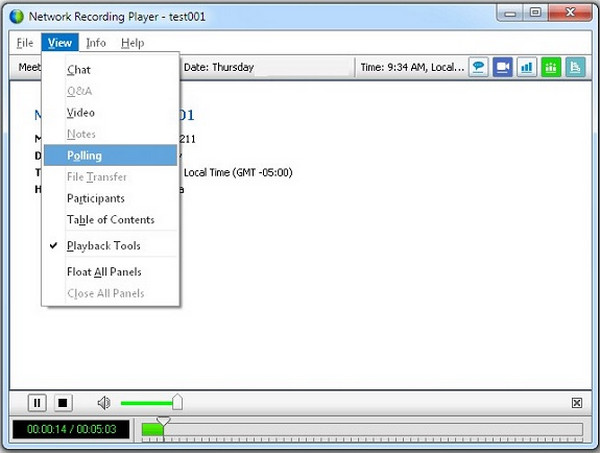
Χωρίς να φτάσετε μακριά, αυτό το πρόγραμμα αναπαραγωγής ARF είναι το πιο χρησιμοποιημένο εργαλείο για το άνοιγμα ηχογραφημένων συσκέψεων από το Cisco WebEx. Σας δίνει τη δυνατότητα να ανοίξετε και να παίξετε το αρχείο χωρίς να χάσετε δεδομένα. Μπορείτε να μοιραστείτε την ηχογραφημένη συνεδρία με τον φίλο σας μέσω αυτού του προγράμματος αναπαραγωγής ARF, αλλά εάν θέλετε να το επεξεργαστείτε πριν μεταφέρετε το αρχείο ARF, μπορείτε επίσης να το κάνετε σε αυτό το πρόγραμμα αναπαραγωγής. Ωστόσο, για να επεξεργαστείτε το αρχείο ARF, θα πρέπει να το μετατρέψετε σε αρχείο WMV. μόνο τότε μπορείτε να προχωρήσετε στην επεξεργασία.
Χαρακτηριστικά:
◆ Βοηθήστε τους χρήστες να παρακολουθούν αβίαστα ηχογραφημένες συσκέψεις Cisco.
◆ Αυτόματος εντοπισμός και άνοιγμα συνδέσμων εγγραφής WebEx από τη λήψη σε ένα email.
◆ Μετατρέψτε και επεξεργαστείτε αρχεία ARF πριν τα μοιραστείτε με φίλους ή συναδέλφους.
◆ Προσφέρετε δύο επιλογές αναπαραγωγής πολυμέσων για το άνοιγμα αρχείων ARF και WRF.
2. File View Pro
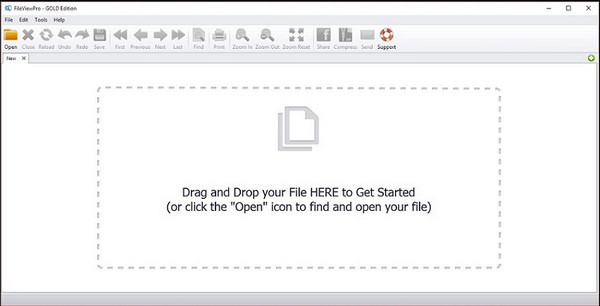
Αυτό το πρόγραμμα αναπαραγωγής ARF δεν είναι μόνο για μία μορφή αρχείου, αλλά δέχεται και άλλες μορφές αρχείων για άνοιγμα και αναπαραγωγή. Πολλοί χρήστες χρησιμοποιούν το File View Pro ως τη συνολική τους λύση χωρίς να χρειάζεται να κάνουν λήψη άλλου λογισμικού ανά μοναδικό αρχείο. Είτε έχετε συμπιεσμένα αρχεία, αρχεία βάσης δεδομένων ή προγραμματιστές, αυτό το πρόγραμμα αναπαραγωγής ARF μπορεί να ανοίξει τα αρχεία σας χωρίς περίπλοκες διαδικασίες. Ωστόσο, το File View Pro εξαρτάται από το αρχείο που πρόκειται να ανεβάσετε. στη συνέχεια, θα σας δώσει επιλογές για το πώς να το ανοίξετε και να το παίξετε.
Χαρακτηριστικά:
◆ Βασικά χαρακτηριστικά, όπως η κοινή χρήση αρχείων μέσω email και βασικές επιλογές επεξεργασίας για αρχεία εικόνας.
◆ Υποστηρίζει περισσότερες από 700 μορφές, συμπεριλαμβανομένων εικόνας, βίντεο, ήχου, εγγράφων κ.λπ.
◆ Η συσκευή αναπαραγωγής πολυμέσων περιλαμβάνει μια ρύθμιση ήχου, ρυθμίσεις ποιότητας βίντεο κ.λπ.
◆ Οι χρήστες πρέπει μόνο να σύρουν και να αποθέσουν αρχεία για να ανοίξουν και να παίξουν αρχεία ARF στη συσκευή αναπαραγωγής πολυμέσων.
3. Δωρεάν συσκευή αναπαραγωγής Blu-Ray
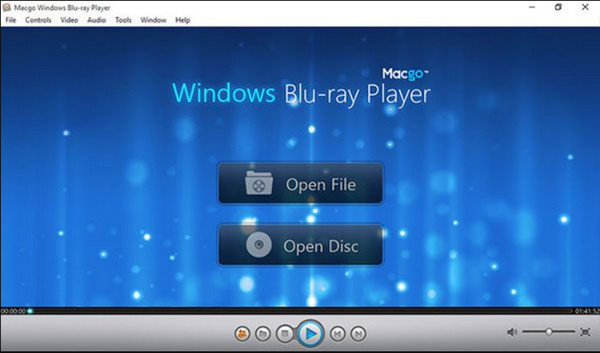
Το τρίτο προτεινόμενο πρόγραμμα αναπαραγωγής ARF είναι το Free Blu-Ray Player. Μπορείτε να βασιστείτε στην εξαιρετική διεπαφή του, όπου μπορείτε να ανοίξετε αρχεία ARF και άλλες διάσημες μορφές όπως MKV, FLV, MOV και MP4. Το καλύτερο μέρος της συσκευής αναπαραγωγής πολυμέσων είναι ότι υποστηρίζει αρχεία υψηλής ευκρίνειας, συμπεριλαμβανομένων αρχείων 1080 HD και 4K σε Windows ή Mac.
Χαρακτηριστικά:
◆ Αναπαραγωγή οποιασδήποτε εγγραφής ή αρχείου ομαλά.
◆ Εύκολη πλοήγηση στο εργαλείο χωρίς περίπλοκη καμπύλη εκμάθησης.
◆ Προσφέρετε εξαιρετικά οπτικά και ηχητικά εφέ.
◆ Ενεργοποιήστε την αναπαραγωγή δίσκων DVD και Blu-Ray.
Πώς να παίξετε αρχεία ARF εύκολα χωρίς προγράμματα αναπαραγωγής ARF
Εάν δεν θέλετε να ασχοληθείτε με τη μετατροπή αρχείων ARF ή τη λήψη ενός προγράμματος αναπαραγωγής ARF, μια άλλη λύση που μπορείτε να χρησιμοποιήσετε είναι AnyRec Screen Recorder. Σας επιτρέπει να καταγράφετε με οθόνη τη συνάντησή σας με την καλύτερη ποιότητα. Σας προσφέρει επίσης να καταγράφετε συσκέψεις WebEx ακόμα και με κάμερα web, ώστε να μπορείτε να συμπεριλάβετε τον εαυτό σας. Το λογισμικό διαθέτει λειτουργίες που επιτρέπουν την αλλαγή του βίντεο εξόδου, συμπεριλαμβανομένου του κωδικοποιητή βίντεο, της ποιότητας, της μορφής και άλλων ρυθμίσεων. Αυτή η λύση σας διευκολύνει να παρακολουθείτε ξανά αρχεία χωρίς να χρειάζεστε συσκευή αναπαραγωγής ARF.

Η καλύτερη εναλλακτική για παίκτες ARF, καθώς βοηθά στην καταγραφή συσκέψεων WebEx ακόμα κι αν ο χρήστης δεν είναι οικοδεσπότης.
Παρέχετε εφέ σχεδίασης σε πραγματικό χρόνο για εφαρμογή κατά την εγγραφή ενός εκπαιδευτικού προγράμματος, μιας επαγγελματικής συνάντησης ή ενός παιχνιδιού.
Αποθηκεύστε αρχεία με διαφορετικές μορφές αρχείων βίντεο, συμπεριλαμβανομένων MP4, MOV, MKV και FLV, που είναι συμβατά με τα περισσότερα προγράμματα αναπαραγωγής.
Ένα κατάλληλο εργαλείο επιφάνειας εργασίας για την εγγραφή ήχου, παιχνιδιών, συνομιλιών βίντεο και άλλων δραστηριοτήτων στην οθόνη.
Ασφαλής λήψη
Ασφαλής λήψη
Βήμα 1.Κατεβάστε το λογισμικό από την επίσημη ιστοσελίδα. Αφού το εγκαταστήσετε στη συσκευή σας, προχωρήστε εκκινώντας το AnyRec Screen Recorder. Κάντε κλικ στο κουμπί "Βίντεο εγγραφής" από την κύρια διεπαφή για να ξεκινήσετε ηχογράφηση συνάντησης WebEx.

Βήμα 2.Κάντε κλικ στο κουμπί "Πλήρης ή Προσαρμοσμένη" για να καθορίσετε την επιθυμητή περιοχή οθόνης. Σε αυτό το μέρος, πρέπει να κάνετε κλικ στα κουμπιά "System Sound and Microphone" για να καταγράψετε ήχο από τον υπολογιστή και τη φωνή σας. Μπορείτε να χρησιμοποιήσετε την επιλογή ελέγχου ήχου από το κουμπί "Προτίμηση".

Βήμα 3.Μόλις ολοκληρώσετε τη ρύθμιση, κάντε κλικ στο κουμπί "REC" για να καταγράψετε τη συνάντηση. Το μενού widget στην οθόνη σας σάς επιτρέπει να διακόψετε την εγγραφή, να τραβήξετε ένα στιγμιότυπο οθόνης ή να εφαρμόσετε εφέ σχεδίασης. Κάντε κλικ στο κουμπί "Διακοπή" για να ολοκληρώσετε την εγγραφή.

Βήμα 4.Περικοπή του εγγεγραμμένου βίντεο από το επόμενο παράθυρο. Στη συνέχεια, περιηγηθείτε στην καθορισμένη διαδρομή φακέλου για το αρχείο σας. Τέλος, κάντε κλικ στο κουμπί "Αποθήκευση" για να ολοκληρώσετε τα πράγματα. Μπορείτε επίσης να δείτε το εγγεγραμμένο βίντεο από το κουμπί "Ιστορικό" του λογισμικού. Με αυτόν τον τρόπο, δεν χρειάζεστε σχεδιασμένο ARF player για να παρακολουθήσετε εγγραφές WebEx.

Συχνές ερωτήσεις σχετικά με το ARF Player
-
Είναι το VLC παίκτης ARF;
Δυστυχώς, το VLC Media Player δεν υποστηρίζει αρχεία ARF. Μπορείτε να ανοίξετε ένα αρχείο ARF σε VLC μόνο όταν εγγράφετε αρχείο ARF σε υποστηριζόμενη μορφή αρχείου όπως MP4 ή MOV.
-
Μπορώ να αποθηκεύσω την εγγραφή WebEx σε μορφή αρχείου MP4;
Μπορείτε να αποθηκεύσετε μια εγγραφή WebEx ως αρχείο MP4 εάν την αποθηκεύσετε στο cloud. Διαφορετικά, εάν την αποθηκεύσετε σε έναν τοπικό σκληρό δίσκο, μπορείτε να αποθηκεύσετε την εγγραφή μόνο ως αρχείο ARF ή WRF.
-
Πώς μπορώ να παίξω αρχεία ARF στο τηλέφωνό μου;
Δεν υπάρχει ARF player για φορητές συσκευές. Επομένως, εάν θέλετε να αναπαράγετε αρχεία ARF στο τηλέφωνό σας, μπορείτε να χρησιμοποιήσετε το WebEx για να μετατρέψτε αρχεία ARF σε MP4, τότε μπορείτε να αναπαράγετε αρχεία ARF σε συσκευές iOS/Android.
συμπέρασμα
Τώρα μπορείτε να αναπαράγετε αρχεία ARF οποτεδήποτε και οπουδήποτε. Με το σωστό πρόγραμμα αναπαραγωγής ARF, μπορείτε εύκολα να παρακολουθήσετε ξανά όλες τις εγγεγραμμένες συσκέψεις σας στο WebEx. Αλλά εάν θέλετε να μοιραστείτε αρχεία ARF σε άλλες συσκευές και μπορείτε να τα ανοίξετε σε οποιοδήποτε πρόγραμμα αναπαραγωγής πολυμέσων, AnyRec Screen Recorder που διαθέτει επαγγελματική δυνατότητα εγγραφής συσκέψεων είναι το κατάλληλο εργαλείο για τη μετατροπή αρχείων. Δοκιμάστε τη δωρεάν δοκιμαστική έκδοση σήμερα και δείτε όλες τις δυνατότητές της!
Ασφαλής λήψη
Ασφαλής λήψη
